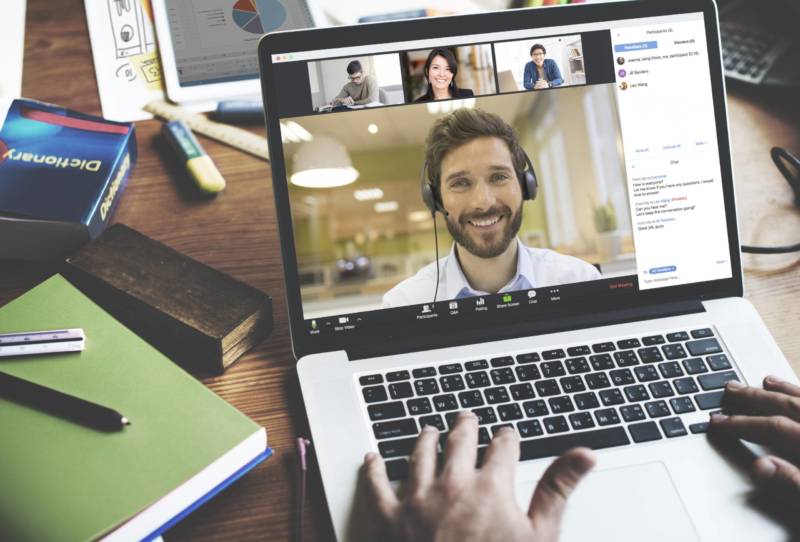É inevitável: o Zoom veio para ficar.
Agora que o Zoom Phone chegou ao Brasil, podemos afirmar que o aplicativo de chamadas de vídeo que apareceu “do nada” para se tornar o favorito de muita gente se consolidou de vez, e passa a ser uma ferramenta mais do que necessária para a maioria dos internautas que precisam estabelecer contatos com maior frequência em tempos de distanciamento social.
Porém, não utilizamos o Zoom apenas para as reuniões de trabalho, ensino à distância ou outras atividades profissionais. O aplicativo é muito utilizado por aqueles que desejam estabelecer encontros casuais, como reuniões familiares e amigos, e foi justamente para esses tipos de encontros que a plataforma ganhou toda essa popularidade.
Um dos grandes trunfos do Zoom (que foi rapidamente adotado pelos seus principais concorrentes) é a capacidade de suportar um grande número de pessoas dentro de uma mesma chamada de vídeo em tempo real, além de permitir a interação entre as pessoas que estão em locais muito diferentes. E, por causa desses fatores, a ferramenta prevaleceu, mostrando uma versatilidade muito desejada pelos usuários.
A maioria das pessoas que estão utilizando o Zoom nesse momento ao redor do mundo o fazem de casa, em algum cômodo, como a sala ou o quarto. Nem todo mundo tem um escritório bem organizado em casa, e algumas pessoas não querem ter o fundo de seus cômodos revelado durante as transmissões.
Por isso, o Zoom tem um recurso que ajuda os usuários a esconder ou maquiar de alguma forma o fundo do seu quarto ou sala, para aqueles que não desejam revelar mais do que gostariam sobre as suas casas. E uma forma divertida de ocultar a sua intimidade residencial é através dos fundos animados.
Essa é uma funcionalidade que também ajuda a explicar o sucesso do Zoom e, por isso, vamos explicar nesse post como você pode ativá-lo nas suas chamadas em vídeo de forma bem simples.
Como colocar fundos animados no Zoom
Não é um procedimento tão complicado quanto parece.
Na verdade, para colocar um fundo animado nas chamadas de vídeo do Zoom, você realiza um procedimento similar ao de colocar imagens de fundo. Ou seja, você deve procurar no menu de opções do aplicativo a opção para deter o vídeo e, na parte inferior da janela do vídeo, clicar em Escolher um fundo virtual.
Feito isso, vai aparecer as configurações de fundos virtuais dentro do aplicativo.
Mas antes de realizar esse procedimento, você precisa primeiro preparar o seu fundo real para que tudo dê certo. O que os usuários vão ver atrás de você só será possível se você instalar uma espécie de tela verde no fundo do cenário onde você vai se posicionar, pois dessa forma o Zoom poderá inserir eletronicamente o fundo animado sem maiores problemas. O aplicativo recomenda que você use fundos com uma única cor e que (obviamente) você não use roupas com a mesma cor que o fundo escolhido.
Por fim, escolha o vídeo que será exibido como fundo de tela no Zoom. É recomendado um vídeo em formato MP4 ou qualquer arquivo que conta com movimento, em uma resolução máxima de 1920 x 1080 pixels e que conte com uma curta duração (para um melhor desempenho).
Pronto! Agora você conta com um fundo de tela animado e diferente durante uma reunião mais casual (não recomendamos o uso do recurso durante as reuniões de trabalho, pois o seu chefe pode não entender direito o seu senso de humor).